iTunes 作为苹果设备管理的重要工具,其下载固件的功能备受用户关注,很多用户对于 iTunes 如何下载固件以及下载的固件存放在哪个文件夹却并不清楚,别担心,本文将为您详细解答这些疑问。
iTunes 下载固件的操作步骤并不复杂,确保您的电脑已经安装了最新版本的 iTunes 软件,将您的苹果设备通过数据线连接到电脑上,iTunes 会自动检测到您的设备,并在界面上显示相关信息,在 iTunes 界面中,选择您的设备图标,进入设备的摘要页面,在该页面中,您会看到“检查更新”和“恢复 iPhone/iPad/iPod”等选项,如果您想要下载最新的固件,点击“检查更新”即可;如果您需要恢复设备到出厂设置或者特定的固件版本,选择“恢复 iPhone/iPad/iPod”。
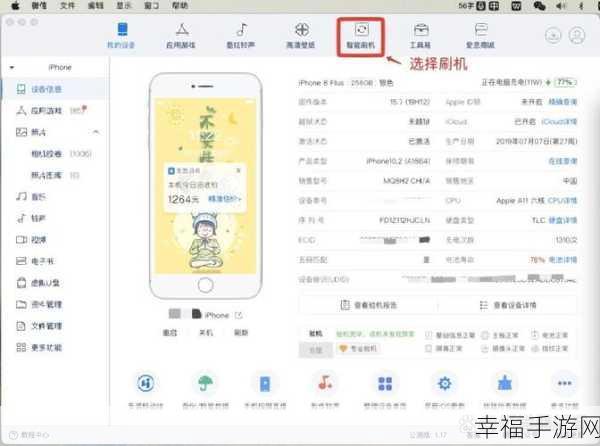
iTunes 下载的固件究竟在哪个文件夹呢?这是许多用户关心的问题,iTunes 下载的固件会存放在以下默认位置:Windows 系统中,通常位于 C:\Users\[用户名]\AppData\Roaming\Apple Computer\iTunes\iPhone Software Updates 文件夹;在 Mac 系统中,则存放在 /Library/iTunes/iPhone Software Updates 文件夹,但需要注意的是,如果您在 iTunes 的设置中更改了默认的下载位置,那么固件就会被保存到您指定的文件夹中。
为了更顺利地使用 iTunes 下载固件,还有一些小技巧和注意事项,在下载固件的过程中,请保持您的电脑和网络连接稳定,避免因网络中断导致下载失败,如果您在下载或安装固件时遇到问题,可以尝试重启 iTunes 和您的设备,或者查看苹果官方的技术支持文档获取帮助。
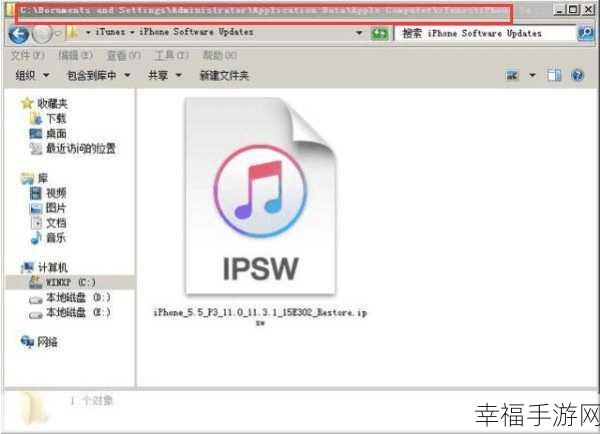
只要按照上述步骤和注意事项操作,您就能轻松掌握 iTunes 下载固件的方法,并找到下载的固件所在文件夹,让您的苹果设备始终保持最佳状态。
文章参考来源:个人长期使用 iTunes 的经验总结及相关技术资料。







